
InZOI ist ein fesselndes Lebenssimulationsspiel, das Spieler einlädt, ihrer Kreativität freien Lauf zu lassen. Fans des Genres finden ein umfangreiches Charaktererstellungssystem und umfangreiche Städtebaufunktionen.
InZOI ist für den PC verfügbar und kann auch auf dem Steam Deck gespielt werden. Die Standardeinstellungen sind zwar möglicherweise nicht für dieses tragbare Gerät optimiert, aber mit wenigen Anpassungen können Spieler ein reibungsloses Spielerlebnis genießen. Diese Anleitung bietet umfassende Anweisungen für ein reibungsloses Gameplay auf dem Steam Deck.
Letzte Aktualisierung: 31. März 2025 von Taylor Pittman: Als InZOI im März in den Early Access überging, erregte es die Aufmerksamkeit vieler Spieler, die sich nach einem einzigartigen Lebenssimulationserlebnis sehnten. Mit der Vollversion können Spieler Zoi-Familien gründen und in deren Leben eintauchen. Obwohl die Creative- und Build-Studios eine frühe Demo zur Verfügung stellten, ist dieser Leitfaden besonders hilfreich für Spieler, die Hilfe bei der Anpassung der Einstellungen für das vollständige Spiel auf ihrem Steam Deck benötigen.
So spielen Sie InZOI auf Steam Deck
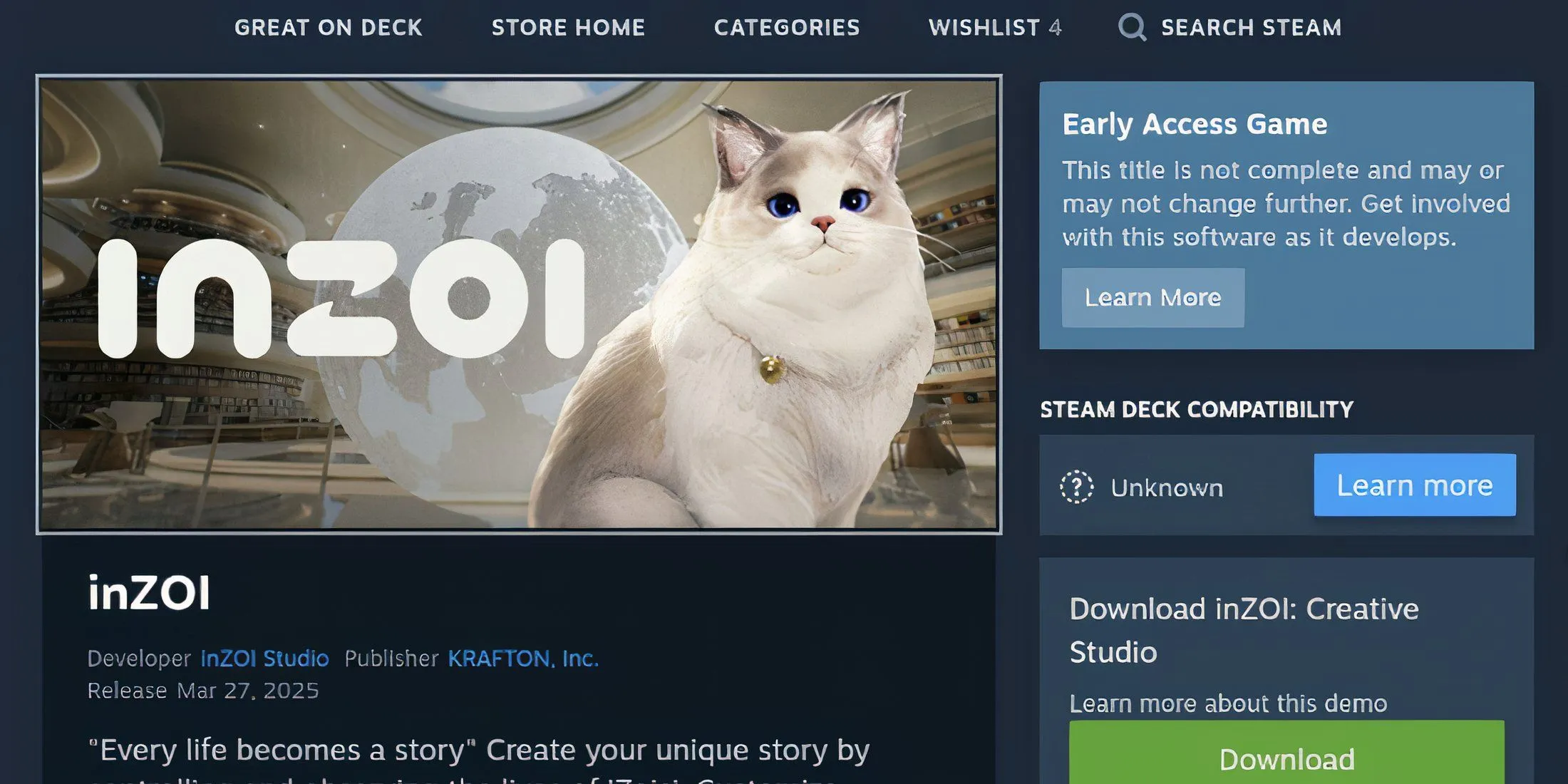
Die beeindruckende Grafik von InZOI kann auf dem Steam Deck ohne notwendige Anpassungen eine Herausforderung darstellen. Spieler können das Spiel über den Steam Store kaufen und installieren. Es können jedoch Auflösungsprobleme auftreten, die ein Weiterkommen über das Hauptmenü hinaus verhindern.
Um InZOI erfolgreich auszuführen, müssen Spieler die Anzeigeeinstellungen in den Konfigurationsdateien des Spiels ändern und die Controller-Zuordnungen anpassen. Das folgende Video-Tutorial unterstützt Spieler dabei:
Bitte beachten Sie, dass Sie InZOI mindestens einmal starten müssen, um diese Änderungen effektiv anzuwenden.
Optimale Einstellungen für InZOI auf Steam Deck

- Drücken Sie die STEAM-Taste auf Ihrem Gerät.
- Navigieren Sie zu „Ein/Aus“ und wählen Sie „Zum Desktop wechseln“ aus.
Die Verwendung einer Maus kann die Navigation im Desktop-Modus auf dem Steam Deck vereinfachen.
- Starten Sie den Dateimanager, während der Desktop-Modus aktiviert ist.
- Wählen Sie unter „Home“ den dritten Ansichtsmodus aus, um Ihre Ordner aufzulisten.
- Klicken Sie auf die drei Linien auf der rechten Seite und wählen Sie „ Versteckte Dateien anzeigen“.
- Greifen Sie auf den folgenden Pfad zu: .steam/steam/steamapps/compatdata
- Klicken Sie zweimal auf „Geändert“.
- Navigieren Sie zu 2456740/pfx/drive_c/users/steamuser.
- Zur einfacheren Navigation nach Name sortieren.
- Fahren Sie mit AppData/Local/BlueClient/Saved/Config/Windows fort.
- Öffnen Sie die Datei mit dem Namen GameUserSetttings.ini.
- Suchen Sie die Zeile fullscreenmode=0.
- Ändern Sie die 0 in 1, was zu fullscreenmode=1 führt.
- Speichern Sie die Datei GameUserSettings.ini.
- Kehren Sie zum Spielemodus zurück und suchen Sie InZOI in Ihrer Bibliothek.
- Wählen Sie das Zahnradsymbol und navigieren Sie zu Eigenschaften.
- Aktivieren Sie unter „Kompatibilität“ die Option „Verwendung eines bestimmten Steam Play-Kompatibilitätstools erzwingen“ und wählen Sie „Proton Hotfix“ oder „GE-Proton9-26“, falls installiert.
- Drücken Sie „Play“, um das Spiel zu starten.Überspringen Sie die Einleitung, bis Sie das Hauptmenü erreichen, und wählen Sie dann „Optionen“ aus.
Um eine optimale Leistung von InZOI auf dem Steam Deck zu gewährleisten, sollten Spieler die folgenden Einstellungen berücksichtigen:
- Dynamische Auflösung: EIN
- Ziel-FPS: 30 FPS
- Maximale FPS: 30
- Schärfentiefe: AUS
- Bewegungsunschärfe: AUS
- Raytracing: AUS
Vermeiden Sie es, den Anzeigemodus auf Vollbild umzustellen, da dies zu erneuten Auflösungsproblemen führen kann. In diesem Fall müssen die zuvor beschriebenen Schritte wiederholt werden.
Benutzerdefinierte erweiterte Einstellungen
- Qualität: Sehr niedrig
- Anti-Aliasing-Modus: TSR
Denken Sie daran, vor dem Beenden auf „Übernehmen“ zu klicken, um die Änderungen zu speichern.
Optimale Controller-Einstellungen für InZOI auf Steam Deck
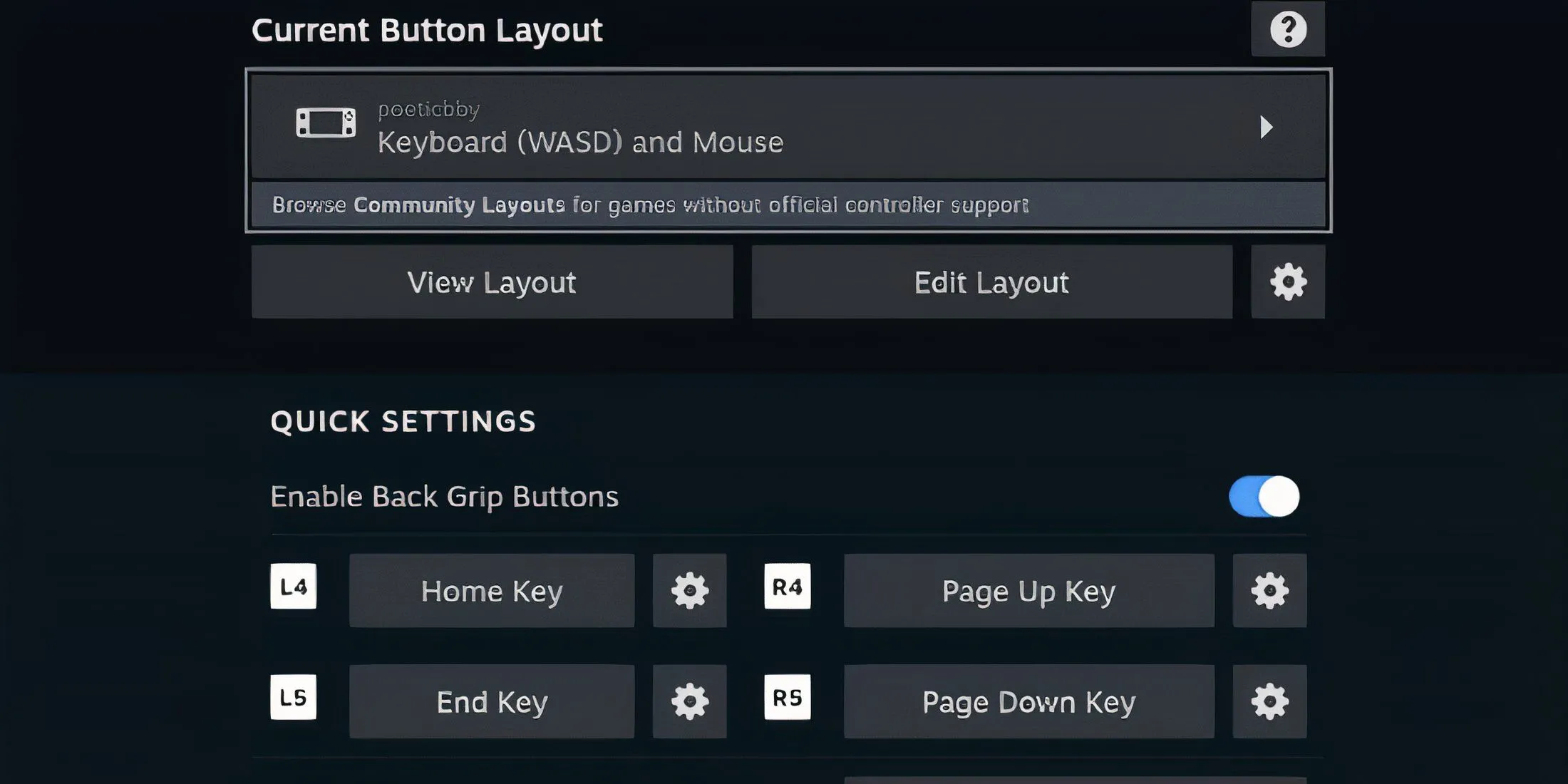
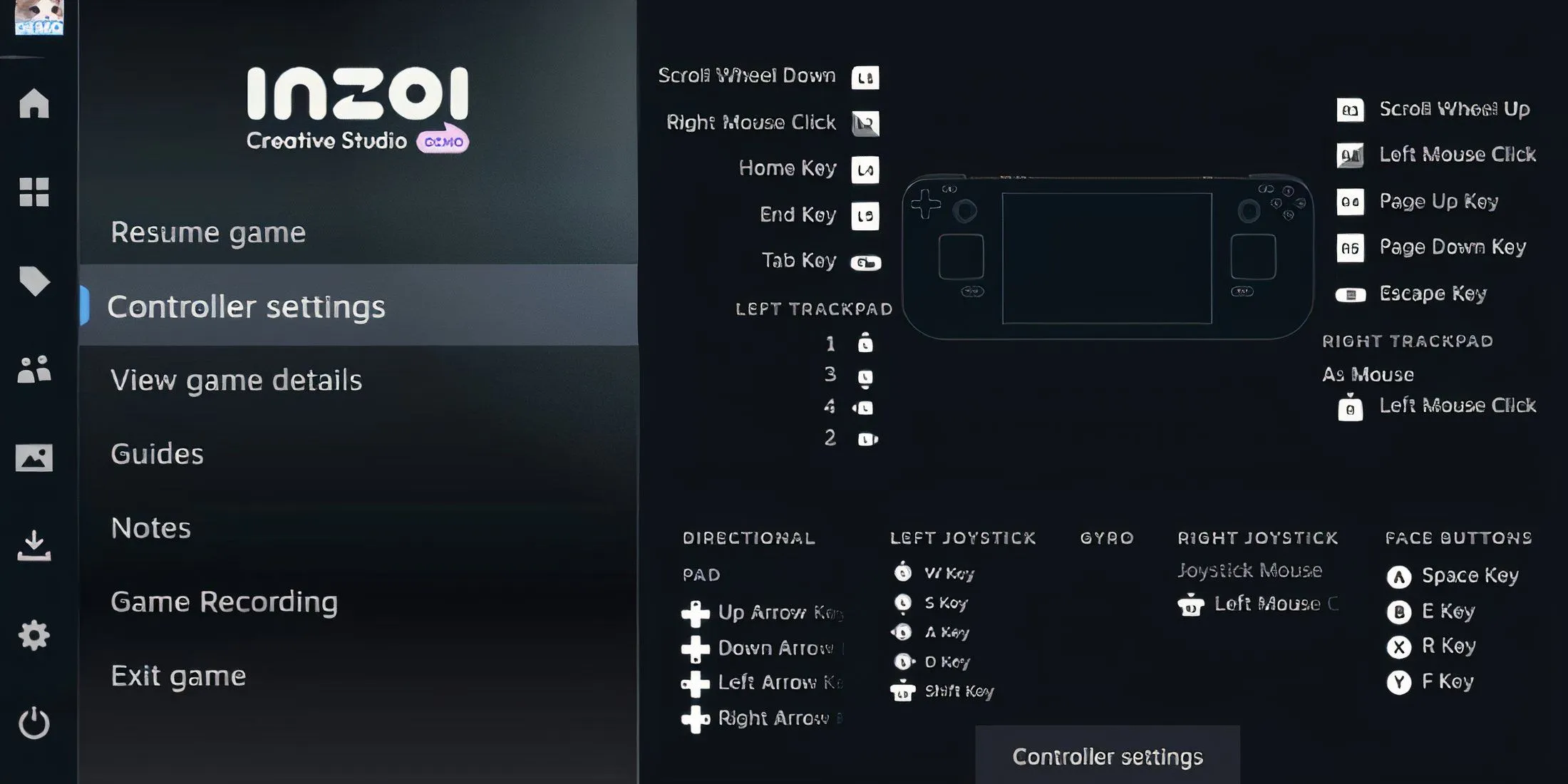
Sobald die Anzeigeanpassungen erfolgreich waren, können Spieler ihre Controller-Einstellungen für eine umfassende Spielsteuerung verbessern.
- Drücken Sie die STEAM-Taste und navigieren Sie zum Spielmenü.
- Öffnen Sie die Controller-Einstellungen, um auf die Layoutoptionen zuzugreifen.
- Wählen Sie im Abschnitt „Vorlagen“ die Optionen „Tastatur (WAS)“ und „Maus“ aus und drücken Sie dann zum Anwenden die Taste „X“.
- Aktivieren Sie die Back Grip Buttons und weisen Sie auf der Registerkarte „Numpad“ die folgenden Eingaben zu:
- L4: Zuhause
- L5: Ende
- R4: Bild nach oben
- R5: Bild ab
Mit diesen Konfigurationen sind die Spieler bestens gerüstet, um InZOI auf ihrem Steam Deck zu erleben und alle Aspekte der Creative und Build Studios zu genießen.
Weitere Hinweise finden Sie in der Quelle mit zusätzlichen Tipps und Bildern.




Schreibe einen Kommentar ▼